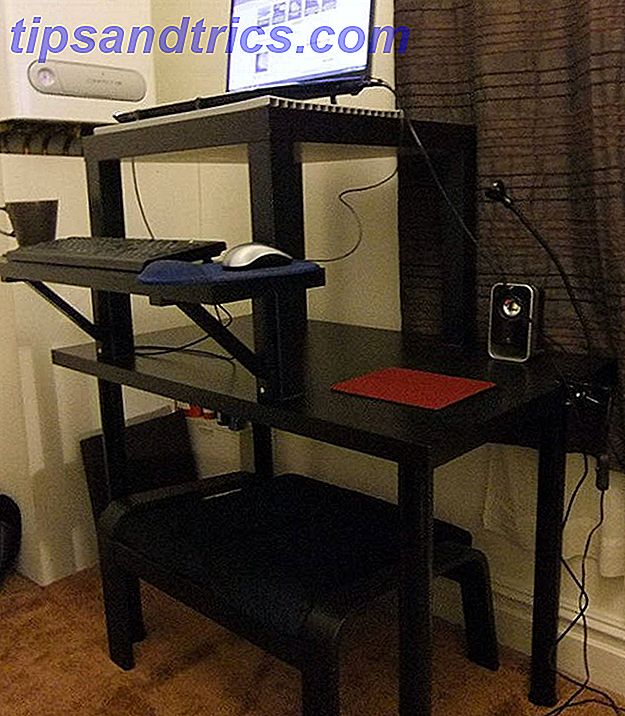Vi behöver alla en förlängning (eller tio!) För att krossa webbläsarflikarna till inlämning utan problem. Särskilt du, du fliken hoarder.
Finner du inte flikhanteringen stressfull och tidskrävande? Du måste hålla antalet flikar borta från kontrollen, vet vilken flik som döljer vad du letar efter, övervaka minnesanvändningen, undvik att stänga fel flik i brådska och uppmärksamma så mycket mer bortsett från att du surfar.
I Firefox kan du göra det här hela flikblocket med att snafu försvinner med hjälp av några inbyggda funktioner och smarta tillägg som kan ta över huvuddelen av flikhanteringen för dig.
1. Öppna flera flikar i startsidan för Firefox
Om du inte kan bestämma vilken webbplats som ska ställas in som din hemsida, gör det inte . Du kan programmera Firefox för att öppna en massa sidor samtidigt varje gång du klickar på knappen Hem eller när du startar Firefox. Det är en enkel tweak som du kan göra just nu.

Först öppna (endast) de webbsidor som du vill starta som en del av din startsida. Leta nu efter hemsidan: Ange under Firefox-inställningar / Alternativ> Allmänt . Allt du behöver göra är att klicka på knappen Använd nuvarande sidor under det. När du gör så ser du länkarna i de öppnade flikarna som visas i fältet Hemsida: vilket betyder att du är helt inställd. Prova på andra sätt att förbättra din startsida för Firefox 4 Sätt att förbättra din Mozilla Firefox-startsida 4 Sätt att förbättra din Mozilla Firefox-startsida Du kan anpassa Firefox till minsta detalj. Det inkluderar att ge startsidan och den nya fliksidan en makeover och göra dem mer användbara. Läs mer också.
Nu, innan vi kommer till de flikhanteringsutvidgningar som vi lovade att visa dig, låt oss ta en titt på några av de andra inbyggda sätten att hantera flikar i Firefox.
Återställ flikar från föregående session
När du öppnar din webbläsare laddar Firefox startsidan varje gång som standard. Du kan ställa in den för att ladda dina tidigare öppna flikar istället.

Öppna Firefox-alternativ. I avsnittet Allmänt klickar du på rullgardinsmenyn bredvid När Firefox startar: och välj Visa mina fönster och flikar från förra gången . På så sätt kan du komma tillbaka till sidorna från din tidigare session automatiskt, även efter att du startat om datorn och startar Firefox.
Flytta flikar runt
Flytta en flik runt i samma fönster eller till ett annat fönster genom att dra och släppa den där du behöver den. Om du vill öppna fliken i ett separat fönster, dra och släpp det ur sitt aktuella fönster.
Pin-flikar

Du kan stifta en flik genom att högerklicka på den och välja Pin-flik på snabbmenyn. Fliken förblir på plats även när du startar om Firefox. Du hittar andra användbara flikalternativ, som Dämpa flik och Stäng flikar till höger, i samma snabbmeny som flikfliken.
Återåter stängda flikar
Att återge den senaste fliken är snabb och smärtfri med den här tangentbordsgenväggen: Ctrl + Shift + T ( Cmd + Shift + T på en Mac). Om du föredrar att använda musen högerklickar du på någon flik i fönstret och väljer Ångra Stäng flik .

Om du vill återställa en eller flera flikar från de nyligen stängda, hittar du dem under Historik> Nyligen stängda flikar .
Bokmärkeflikar till senare
Vill du återvända till en massa flikar senare? Högerklicka på en flik i fönstret och välj Bokmärk alla flikar ... Det här bokmärker dem alla på en gång och grupperar dem under en mapp i dina bokmärken, så att du kan återställa dem alla med ett enda klick när du vill.
Om du använder tangentbordsgenväggen Ctrl + D för att markera en sida lägger du till Shift- tangenten i mixen och använder Shift + Ctrl + D för att markera alla flikar.
2. Gruppflikar för bättre organisation med flikgrupper
Med Firefox kan du gruppera flikar för att göra det lättare genom att trycka på Ctrl + Shift + E eller genom att klicka på den lilla nedre pilen som visas längst till höger på flikfältet när den överflödar.
Du kan även namnge flikgrupper för enkel identifiering och dra och släpp flikar mellan olika grupper för att omorganisera dem efter eget tycke.

Vi bör varna dig att den här flikgrupperingsfunktionen - även känd som Panorama - går bort och börjar Firefox 45. Oroa dig inte. Du kan installera förlängningen av flikgrupper som ersättning. Bättre än, installera förlängningen direkt, så att du inte kommer att sakna den inbyggda funktionen mycket när den äntligen försvinner.
mindre panikblick - flikgrupper inte en del av den nya @firefox-utgåvan. men användbar information om alternativ som erbjuds! phew https://t.co/7R9SWFqBec
- Sarah J (@ johnsons531) 3 februari 2016
Flikgrupper fungerar precis som Firefox: s inbyggda flikgruppsinställning och skapades med samma bitar av kod. Även tangentbordsgenväggen för gruppering av flikar är densamma!
Om du redan använder Panorama, växla till Tab Grupper innan du uppgraderar till Firefox 45. Det kommer att migrera dina flikgrupper automatiskt till förlängningen. Om du uppgraderar först och sedan installerar flikgrupper, skulle dina flikgrupper från Firefox ha hamnat i din bokmärkesmapp. Du måste då importera dem till flikgrupper från din profilmapp i Firefox.
3. Spara minne med OneTab
Stängningsflikarna frigör minne, men det är smärtsamt att stänga och öppna samma sidor i flikar då och då. OneTab löser detta problem något. När du klickar på verktygsfältet knyter det alla dina befintliga flikar till en grupp. Du kan enkelt återställa alla eller alla flikar i buntet. Kom ihåg att varje återställd bunt av flikar visas i ett dedikerat fönster.

Varje klick på OneTab-knappen skapar en ny bunt. Du kan inte bara återställa flikgrupper, utan även namnge dem, låsa dem, stjäla dem och dela dem till och med som en webbsida. Dra och släpp länkar mellan flikgrupperna för att omorganisera dem.
OneTab lovar att minska RAM-användningen med så mycket som 95%. Noggrannheten i den siffran kan variera, men du är säker på att se en signifikant skillnad i vilket fall som helst.
Letar du efter ett alternativ till OneTab? Tab Grenade är ett anständigt alternativ.
4. Bläddra privat i en ny flik istället för ett nytt fönster med egen flik

Du använder förmodligen denna pärla i en förlängning redan. Om du inte gör det kanske du vill börja idag eftersom det låter dig bläddra privat i en ny flik med ett enda klick på verktygsfältet. Du behöver inte längre öppna ett nytt fönster för att gå inkognito online. Naturligtvis måste du komma ihåg att privat surfning inte betyder att vi är osynliga på nätet. 4 sätt som du kan följa när du använder privat webbläsning. 4 sätt som du kan följa när du använder privat surfning. Privat surfning är privat i 99% av fallen, men där Det finns många sätt på vilka det kan kringgå, tack vare webbläsareförlängningar och hacks. Några av dem behöver inte ens så mycket arbete. Läs mer . Du kan fortfarande spåras.
Med Privat flik kan du även konfigurera ett bokmärke för att alltid öppna i en privat flik genom att prefixa länken till privat:. Så här ska bokmärket se ut: privat: https: //google.com.
5. Få tillbaka nyligen stängda flikar med Ångra stängda flikar-knappen
Måste öppna historiken> Nyligen stängda flikar varje gång du vill återställa en eller flera flikar du nyligen har stängt är långt ifrån lämplig. Tack och lov kan du göra hela listan med stängda flikar tillgängliga från en verktygsfältsknapp med Ångra låst flikar. Här är en stillbild av förlängningen i åtgärd:

6. Visa flera flikar i taget med flikar på flikar
Att dela upp din datorskärm för att visa mer än en flik i taget kan komma ganska praktiskt för uppgifter som att jämföra produktversioner sida vid sida eller titta på videotutorials medan du lär dig att koda 6 Fantastiska YouTube-videor som hjälper dig att lära dig Android-utveckling 6 Awesome YouTube Videor som hjälper dig att lära dig Android-utveckling Vill du lära dig hur du utvecklar Android-appar? Då är dessa YouTube-videor perfekta för dig. Läs mer .
Två stora operativsystem - Windows och OS X - introducerade en delad skärmfunktion 2015 El Capitan's Split View verkar oanvändbar tills du faktiskt använder den El Capitans delade vy verkar oselös tills du faktiskt använder den Split View verkar som en gimmick tills du använder den ett tag. Då undrar du hur du använde din Mac utan den. Läs mer . Du kan lägga till något liknande (och bättre!) Till din webbläsare med flikar Tile. Det låter dig ordna dina flikar i en rutnätliknande layout för att visa flera av dem samtidigt.

Klicka på Tile Tabs 'verktygsfältsknapp för snabb åtkomst till de funktioner som hjälper dig att skapa kaklade layouter och hantera dem. Du kan känna dig skämsad av de olika sätten på vilka du kan manipulera flikar med den här förlängningen. Tillbringa lite tid på att skapa kaklade layouter och flytta saker runt. Du kommer snart att hänga på det.
Om du också är en Chrome-användare kan du prova dessa Chrome-tillägg för att visa flera flikar samtidigt. Visa enkelt flera flikar i taget med dessa Chrome-utvidgningar. Visa enkelt flera flikar i taget med dessa Chrome-förlängningsskärm Fastigheter är särskilt viktiga för ett jobb med högt produktivitetskrav. Glöm ändlös flikhanteringsutvidgningar, dessa fyra Chrome-tillägg definierar hur du använder din webbläsare. Läs mer .
7. Tabletter med mikromomanage med Tab Mix Plus
@beaulebens Du behöver flera rader! Jag använder en FF-förlängning som heter Tab Mix Plus till supercharge-flikar.
- Nick Momrik (@ Nickmomrik) 2 februari 2016
Tab Mix Plus är en måste-förlängning om du vill ha super fin kontroll över dina flikar. Duplicera flikar, återställa stängda flikar och fönster, hantera länkbeteende - det här är några av de ytfunktioner du får när du installerar tillägget. Det finns så mycket mer du kan göra med det som vi bestämde Tab Mix Plus förtjänar en dedikerad recension Hantera Firefox-flikar som ett proffs med flikblandning Plus Hantera Firefox-flikar som ett proffs med Tab Mix Mix Var ärlig! Hur många webbläsarflikar har du öppet just nu? För mer än ett decennium sedan introducerade Firefox - då känd som Firebird - webbläsarflikar till massorna. Tabbed browsing blev snabbt en ... Läs mer.
Medan Tab Mix Plus är bra har många användare rapporterat problem med sin session recovery-funktion. Så vi rekommenderar att du håller fast vid Firefox standardhanteringshanterare istället för att växla till den i Tab Mix Plus. Du får en uppmaning att göra det här valet första gången du startar om Firefox efter installationen av tillägget. Naturligtvis kan du också justera den här inställningen från (fliken Session of) i Tab Mix Plus-inställningarna.
Ja, den här Tab Mix Mix Plus är användbar, men det kan också vara överväldigande, speciellt för användare som gillar deras apps minimalistiska. Om det verkar som överkill för dina surfvanor, försök flera flikhanterare. Den lägger till användbara alternativ på en fliks snabbmeny och är mycket lättare att räkna ut.

Multiple Handler har flera inställningar i sin preferenssektion , men du behöver inte titta på dem om du inte vill. Du kan hålla dig nöjd med de enkla snabbmenyalternativen som Duplicera fliken, Spara alla flikar, Välj liknande flikar och Stäng andra liknande flikar.
8. Gör flikfältet mer rymligt med att förhindra överflöde av flik
Är det inte irriterande att Firefox-fältet fyller upp med bara 10-15 flikar? Om du öppnar mer, måste du klicka på en liten pil till höger om fältet för att komma igenom alla dina flikar. Ett sätt att fördröja denna cluttering uppe på flikfältet är att optimera hur flikarna visas. Och det är där förhindra fliken Överflöde kommer in.

Utvidgningen vetter ner storleken på flikar, gör spärrade flikar smalare och komprimerar även Firefox-knappen för att ge mer utrymme på flikfältet. Omformning av flikar tar inte tid eftersom förhindra fliken Överflöde inaktiverar animeringarna som följer med den här åtgärden. Det gör det också lätt att identifiera flikar som inte har laddat ännu genom att dämpa dem.
Koppla den här tillägget med nästa och du kommer att kunna identifiera flikar bättre trots de mindre flikbreddarna.
9. Förhandsgranska flikar med flikavsnitt

Om det vanligtvis tar dig några försök att komma till fliken du letar efter, kommer du att älska Tab Scope. Det låter dig förhandsgranska en flik i en popup när du sveper över fliken.
Förhandsvisningen kan ta några sekunder att ladda om du har en långsam Internetanslutning, men när den gör det visas den omedelbart under resten av webbläsarsessionen. Du kan ändra storlek på popup-filen från utvidgningsinställningarna om du vill ha en större förhandsgranskning.
10. Visa flikar i en trädstruktur med fliken Tree Style
Ett enkelt sätt på vilket du kan hantera ett överskott av flikar och hitta de rätta på ett enkelt sätt är att omorganera flikar i en trädliknande struktur. Tree Style Tab gör det för dig. Det är en av de tillägg som är stolta av Firefox 7 Extensions Firefox-användare Kärlek att ingen annan webbläsare har 7 Extensions Firefox-användare älskar att ingen annan webbläsare har Extensions stöds inte alltid över alla webbläsare. Kolla in dessa älskade Firefox-bara tillägg som är så användbara att du kan svävas över från vilken annan webbläsare du för närvarande använder. Läs mer .

När du har installerat fliken Tree Style visas dina flikar i ett sidofält i ditt webbläsarfönster. Du kan välja att ha sidofältet till vänster eller höger, ändra dess hud, ställa in dess bredd och göra flera andra tweaks från utvidgningsinställningarna.
Du kan också se en korthet hur flikarna är relaterade till varandra. Alla länkar som du öppnar från en viss webbsida har ett föräldraskap med den senare.
Jag organiserar allt hierarkiskt. Hur gick jag fram tills nu utan "Tree style tab" i Firefox och "Tabs outliner" i krom.
- Pádraig Brady (@pixelbeat_) 29 januari 2016
Trädstilflikens drag-och-släppfunktion gör det enkelt för dig att öppna flikar på eller flytta flikar till exakta platser i trädstrukturen. Och naturligtvis är flikstrukturerna hopfällbara, vilket innebär att du kan passa in i många flikar i Firefox och lyckas fortfarande hålla dem organiserade.
Om du vill ha en liknande flikarrangemang i Chrome, försök sedan förlängningen av sidformiga trädstilar. Det är bara ett sätt att integrera Firefox och Chrome 10 sätt att integrera Firefox och Chrome 10 sätt att integrera Firefox och Chrome Läs mer.
11. Öppna nedladdningar i en ny flik med nerladdningsflik
Mozillas beslut att öppna Firefox-alternativ i en ny flik istället för ett modalt fönster (start Firefox 38) var ett välkommet drag för många av oss. Du vet att du kan förlänga den funktionaliteten till Firefox-nedladdningar samt med fliken Ladda ner.
Det finns inte mycket för förlängningen. Du installerar det, startar om Firefox och klickar på verktygsfältets knapp för att öppna nedladdningar i en ny flik. Håll fliken fasttryckt för enkel åtkomst.
12. Få mer skärmfastigheter med Dölj Tab Bar med en flik

Om du vill behålla en enda flik öppen kan du bli av med distansfliken med Dölj flikfältet med en flik. Det finns inget du behöver göra förutom att installera tillägget. När du gör det, försvinner automatiskt fältet varje gång du är nere till en flik .
Du kan gömma flikfältet även när du har fler än en flik öppen. Du behöver bara en annan förlängning - Dölj Tabbar. Det låter dig använda en snabbtangent för att få fältet att försvinna och återkomma. Känner du för lat för att göra det? Inga problem. Du kan ställa in en timer för att autohide flikfältet.
Som standard växlar tangentkombinationen Ctrl + F11 flikfältet. Även på en Mac är genvägen samma och förvandlas inte till Cmd + F11 som du kan förvänta dig för att ge skillnaderna mellan PC och Mac-tangentbord Växla från Windows? Viktiga tangentbordstips för Mac Newbies Byta från Windows? Viktiga tangentbordstips för Mac Newbies Att flytta från en Windows-dator till en Mac kan vara en chock på många sätt för nya användare, så här är en snabb startguide för att justera till en Mac-tangentbordslayout. Läs mer .
Macs kommandotangent får lite att vänja sig, men jag kan definitivt se fördelarna med att ha ytterligare ett "kontroll / kommando" @tosbourn
- S. Humza S. (@shumzash) 7 oktober 2015
Stressfree Tab Management
Din erfarenhet av Firefox-tillägg kan variera beroende på vilken version av Firefox du använder (var vänlig uppgradera till den senaste). Dessutom kan du möta unika kompatibilitetsproblem. Trots dessa möjligheter är varje utvidgning som vi har listat här värt att prova. Vi lovar dig att din webbläsarupplevelse blir bättre för den.
Hur många webbläsarflikar har du öppet just nu? Ett? Tio? Hundra? Berätta för oss hur du gör dem att bete sig!